Wskazówka dotycząca konferencji online: jak poprawić jakość wideo Zoom
Być może spędzałeś dużo czasu podczas konferencji Zoom, pracując w domu. Podczas konferencji wszystko może pójść dobrze, ale jakość obrazu może być dość niepokojąca, ponieważ standardowa jakość wideo w Zoomie to SD (standardowa rozdzielczość). Dlatego możesz zastanawiać się, jak poprawić jakość wideo na Zoomie podczas konferencji. Niektórzy zmieniliby kamerę internetową na 1080P i uznaliby, że to jest rozwiązanie. Właściwie, jeśli chcesz zwiększyć jakość wideo Zoom podczas konferencji to coś więcej. Po prostu przeczytaj ten post, a znajdziesz wskazówki, jak poprawić jakość wideo na Zoomie, oraz dodatkowe wskazówki poprawiające jakość wideo po konferencji Zoom.
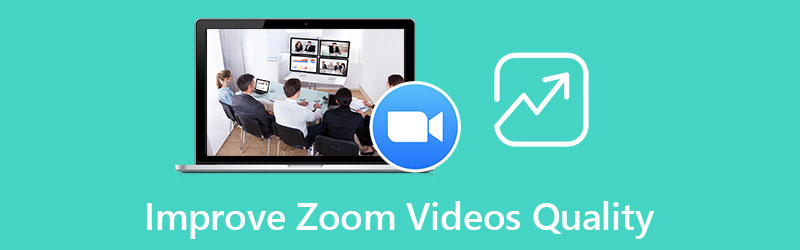
- LISTA PRZEWODNIKÓW
- Część 1: Jak poprawić jakość wideo Zoom
- Część 2: Często zadawane pytania dotyczące poprawy jakości filmów Zoom
Część 1: Jak poprawić jakość wideo Zoom
Oprócz posiadania dobrej kamery internetowej podczas spotkania konferencyjnego na Zoomie, musisz także spełnić inne wymagania, zanim będziesz mógł poprawić jakość wideo Zoom. Aby przeskoczyć z domyślnej jakości SD ustawionej przez Zoom na HD, należy zwrócić uwagę na wiele rzeczy. Bez zbędnych ceregieli możesz przewinąć w dół, aby zobaczyć te wymagania, lub możesz także sprawdzić dodatkową wskazówkę, jak zwiększyć jakość wideo Zoom po konferencji.
1.1 Wymagania dotyczące poprawy jakości wideo Zoom
Kiedy organizujesz spotkanie grupowe w Zoomie, możesz zauważyć, że twarze uczestników mogą czasami wyglądać na małe i widoczne w pikselach, a nawet rozmazane w rozdzielczości SD. Aby zwiększyć jakość wideo Zoom podczas konferencji, musisz zaznaczyć opcję Włącz grupowe spotkania HD opcję i włącz ją. Brzmi całkiem łatwo, prawda? Jednak według urzędników Zoom ta funkcja jest dostępna tylko dla użytkowników kont Pro i tylko spotkania z nie więcej niż dwoma uczestnikami mogą korzystać z tej funkcji. Dlatego przed wykonaniem opisanych tutaj kroków, aby zobaczyć, jak poprawić jakość wideo Zoom za pomocą tej funkcji, musisz także upewnić się, że Twoje spotkanie i konto spełniają takie wymagania.
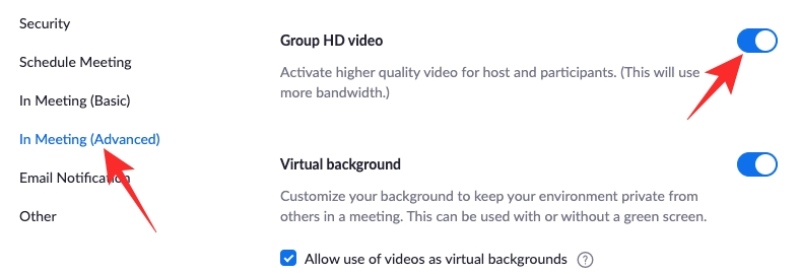
Uruchom Zoom na pulpicie i zaloguj się na swoje konto Zoom.
Następnie kliknij Ustawienia przycisk. Następnie znajdź Na spotkaniu (zaawansowane) opcja.
W ramach tej opcji możesz przewinąć w dół, aby znaleźć funkcję: Włącz grupowe wideo HD. Kliknij na nią, aby włączyć tę funkcję.
Następnie możesz zwiększyć jakość wideo Zoom dla konferencji z maksymalnie 2 uczestnikami.
Wskazówka: Aby w pełni aktywować tę funkcję, musisz mieć także doskonałe połączenie Wi-Fi, w przeciwnym razie wideo podczas konferencji może być buforowane lub w Zoomie nadal będzie wyglądało na pikselowane. Tymczasem, jeśli chcesz wideo w pełnej wysokiej rozdzielczości, takiej jak 1080P, musisz subskrybować Biznes I Przedsiębiorstwa plany. Jeśli chcesz być w centrum uwagi obrazu w Zoomie, możesz to zrobić umieść filtr na filmach aby rozmyć tło.
1.2 Jak zwiększyć jakość wideo Zoom po nagraniu
Sprawy będą znacznie prostsze, jeśli będziesz chciał poprawić jakość wideo Zoom dopiero po zakończeniu konferencji i ulepszyć nagrania z poprzednich konferencji Zoom. Ponieważ za pomocą kilku prostych kliknięć możesz łatwo poprawić jakość wideo Zoom Najlepszy konwerter wideo ArkThinker. Oprócz odpowiedniego ulepszenia oprogramowania w celu podniesienia jakości wideo Zoom, możesz także rozwiązać wiele problemów podczas konferencji. Na przykład, jeśli podczas konferencji Zoom panuje zbyt duży hałas, to po nagraniu spotkania możesz skorzystać z funkcji Najlepszy konwerter wideo aby go usunąć, aby móc lepiej przeglądać zawartość konferencji.
- Oferuj różne ustawienia rozdzielczości o różnej jakości.
- Dostosuj jasność wideo, aby uczestnik Zoom był wyraźniejszy.
- Dodaj znaki wodne, aby zamazać ważne informacje w filmie Zoom.
- Zwiększ głośność dźwięku nagranego wideo Zoom.
Po pobraniu i zainstalowaniu pliku Najlepszy konwerter wideo ArkThinker na komputerze, następnie uruchom go i kliknij przycisk Przybornik przycisk na głównym interfejsie. Dzięki temu możesz zobaczyć więcej narzędzi. Znaleźć Wzmacniacz wideo narzędzie i kliknij je.

Następnie kliknij Plus w wyskakującym oknie i wybierz rejestrator wideo konferencji Zoom, który chcesz zaimportować. Po zaimportowaniu wideo zobaczysz cztery opcje ulepszania wideo. Aby poprawić jakość wideo Zoom, zaznacz pole obok Ekskluzywna rozdzielczość opcja.
Następnie wybierz żądaną rozdzielczość za pomocą Rezolucja przycisk rozwijany. Po dokonaniu wyboru możesz kliknąć Zapowiedź najpierw sprawdzić efekt i upewnić się, że rozdzielczość jest odpowiednia. Następnie wybierz folder docelowy, klikając przycisk Zapisz do przycisk rozwijany i kliknij Zwiększyć przycisk, aby zwiększyć jakość wideo Zoom i eksport.
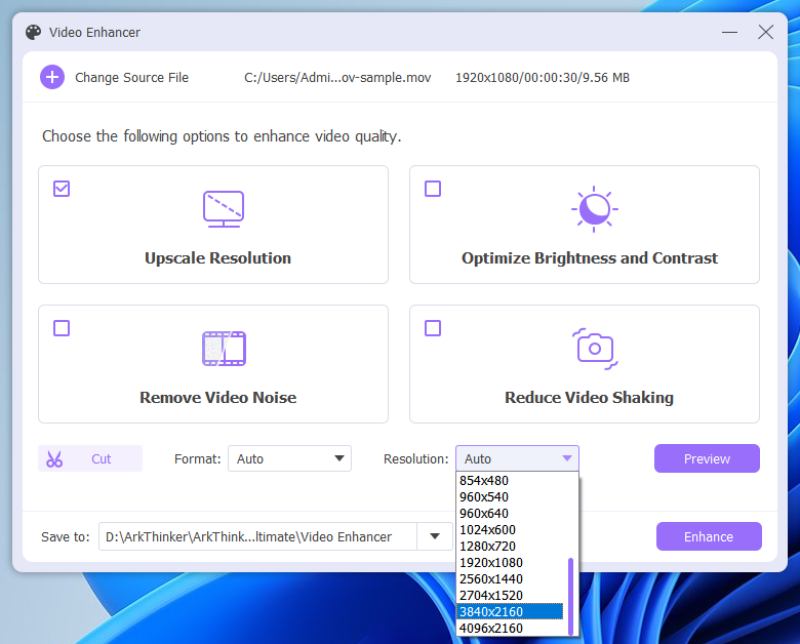
Wskazówka: Jako kompleksowe oprogramowanie do edycji wideo, możesz także pociąć wideo Zoom na segmenty i wybrać tylko część konferencji, aby zwiększyć rozdzielczość. W międzyczasie możesz także usunąć szum wideo w tym oprogramowaniu.
Część 2: Często zadawane pytania dotyczące poprawy jakości filmów Zoom
Dlaczego nie mogę zwiększyć jakości wideo Zoom podczas konferencji po włączeniu tej funkcji?
Według oficjalnej strony Zoom, jakość wideo 720P jest oferowana tylko dla kont Pro i musisz upewnić się, że w konferencji nie uczestniczy więcej niż 2 uczestników. A rozdzielczość 1080P podczas konferencji można stosować tylko w szczególnych przypadkach. Dlatego też, jeśli jakość wideo konferencji nie ulegnie zmianie po włączeniu funkcji HD, możesz zapoznać się z tymi wymaganiami.
Czy mogę poprawić jakość wideo Zoom na moim iPhonie?
Tak, możesz. Po spełnieniu wymagań omówionych powyżej i wykonaniu dokładnych powyższych kroków, aby włączyć funkcję HD. Następnie, mając dobre połączenie Wi-Fi, możesz cieszyć się jakością HD Zoomu również na swoim iPhonie.
Jak nagrać konferencję Zoom?
Gdy zwiększysz jakość wideo Zoom dla konferencji, możesz nagrać spotkanie na wypadek, gdybyś przegapił coś ważnego. Aby nagrać konferencję Zoom, musisz uzyskać pozwolenie od gospodarza lub możesz bezpośrednio kliknąć Nagrywać przycisk, jeśli gospodarz włączył funkcję umożliwiającą nagrywanie wszystkim uczestnikom.
Wniosek
Dzięki treściom omówionym powyżej wiesz teraz jasno, jakie wymagania musisz spełnić, zanim zaczniesz się uczyć jak poprawić jakość wideo Zoom w kliencie Zoom na potrzeby przyszłych spotkań. Konto, ustawienia i połączenie internetowe to trzy kluczowe elementy umożliwiające osiągnięcie wysokiej jakości na Zoomie. Jeśli jest to zbyt kłopotliwe, możesz także wypróbować ArkThinker Video Converter Ultimate, aby ulepszyć wideo Zoom nagrane po konferencji.
Co sądzisz o tym poście? Kliknij, aby ocenić ten wpis.
Doskonały
Ocena: 4.9 / 5 (na podstawie 258 głosów)
Znajdź więcej rozwiązań
Jak połączyć 2 lub więcej plików audio na różnych urządzeniach 5 najlepszych aplikacji do ulepszania wideo na komputery i telefony komórkowe Jak przyspieszyć wideo na iPhonie i iPadzie za pomocą 3 metod Zwolnij wideo i nakręć film w zwolnionym tempie na Androidzie 2 proste rozwiązania pozwalające usunąć naklejkę z filmu/zdjęcia Niezwykłe sposoby tworzenia filmów poklatkowych na komputerach stacjonarnych i urządzeniach mobilnychArtykuły względne
- Edytuj wideo
- Usuń emotikony z filmów na komputerach PC, Mac, iPhone i Android
- 5 najlepszych aplikacji do ulepszania wideo na komputery i telefony komórkowe
- Jak usunąć logo z wideo na komputerze, iOS i Androidzie
- Zdobądź 5 najlepszych narzędzi do usuwania znaków wodnych wideo, aby usunąć znak wodny wideo
- 3 narzędzia do usuwania znaków wodnych Shutterstock, aby pozbyć się znaków wodnych
- Kompleksowy przewodnik po spowalnianiu lub przyspieszaniu animowanych obrazów GIF
- Najprostsze metody zmiany szybkości wideo w systemach Windows i Mac
- Niezwykłe metody przyspieszania odtwarzania wideo na urządzeniach z Androidem
- 3 aplikacje do usuwania znaku wodnego TikTok do usuwania znaku wodnego TikTok
- Usuń znak wodny TikTok na iPhonie, Androidzie i komputerze



